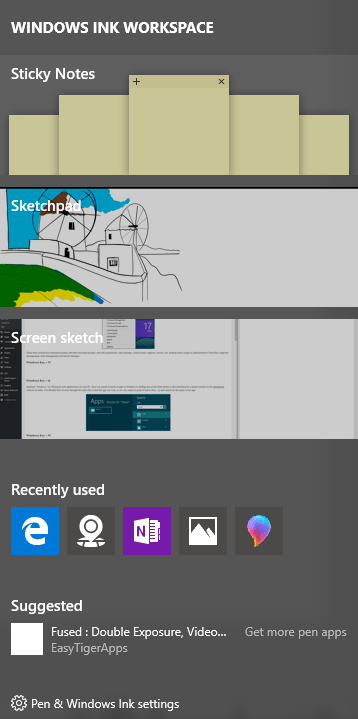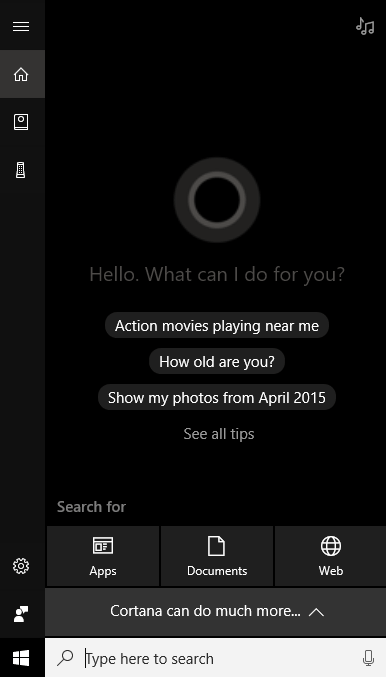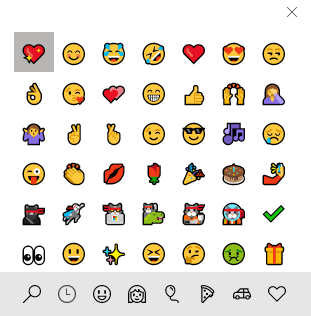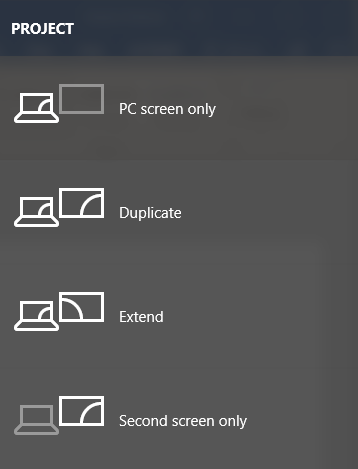Auparavant, j'avais écrit sur 10 raccourcis clavier pour Windows 10 sur les conseils techniques en ligne et aujourd'hui je suis ici pour écrire quelques articles de plus! Avec la nouvelle fonctionnalité de plusieurs bureaux dans Windows 10, les raccourcis clavier sont très utiles! Auparavant, je ne l'avais jamais utilisé les raccourcis clavier avec une version antérieure de Windows car cliquer pour moi était plus facile.
Cependant, avec Windows 10, vous devez déplacer votre souris autour de beaucoup pour se rendre à certains paramètres et écrans . Avec les raccourcis clavier, vous pouvez accéder instantanément aux fonctions sans tous les mouvements de la souris. Dites-nous ce que vos raccourcis préférés sont pour Windows 10 dans les commentaires.
Touche Windows + X
Retour dans Windows 8, ce raccourci clavier est très pratique car le menu Démarrer est manquant. Dans Windows 10, nous avons le menu Démarrer, mais j'aime toujours ce raccourci car il peut rapidement me donner accès à tous les principaux outils de gestion de Windows.
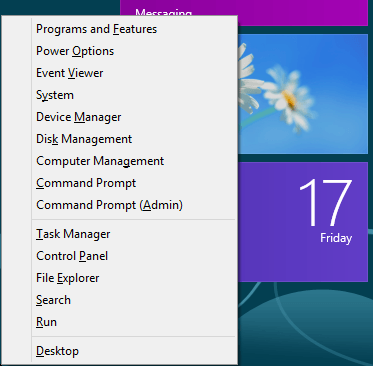
Ces outils incluent l'invite de commande, l'invite de commande élevée, les connexions réseau, le gestionnaire de tâches, les options d'alimentation, le panneau de configuration, l'explorateur, la recherche, l'exécution et les outils d'administration.
Clé Windows + W
Windows + W ouvrira la boîte de dialogue Espace de travail Windows Ink. Avec Windows 10 et la pléthore d'appareils portables et tablettes exécutant le système d'exploitation, beaucoup plus de gens utilisent des stylos avec leurs appareils Windows 10.
En utilisant ce raccourci, vous pouvez rapidement créer une note autocollante, ouvrir un nouveau bloc-notes ou faire une esquisse d'écran. Si vous avez un stylo et une tablette sous Windows 10, ce sera un excellent raccourci pour travailler.
Clé Windows + Q / S
Vous pouvez utiliser l'une de ces deux touches pour ouvrir Cortana et le champ de recherche Windows. Si vous avez un micro connecté à votre PC, vous pouvez appuyer sur la combinaison de touches et commencer à répondre à une question. Vous devez évidemment activer Cortana en premier avant que la fonctionnalité ne fonctionne comme décrit.
Touche Windows + 1, 2, 3 , etc.
Une nouvelle fonctionnalité dans Windows 10 est la possibilité d'exécuter un programme qui est sur votre barre des tâches en appuyant simplement sur la touche Windows + un nombre. Par exemple, voici ma barre des tâches:
Si je veux ouvrir une instance d'Edge, tout ce que j'ai à faire est d'appuyer sur la touche Windows + 2 parce que Edge est la deuxième icône de la barre des tâches. Si je veux ouvrir Explorer, j'appuie simplement sur la touche Windows + 3. Vous avez l'idée? Si le programme est déjà ouvert, il fera simplement que la fenêtre active.
Clé Windows + Virgule (,)
Si vous travaillez et avez plusieurs fenêtres ouvertes sur l'écran , mais vous voulez rapidement voir ce qui se trouve sur le bureau sans avoir à basculer sur le bureau, puis appuyez sur Windows Key + Comma (,). C'est un peu comme Aero Peek dans Windows 7; vous pouvez jeter un coup d'œil sur le bureau tout en maintenant le raccourci enfoncé. Une fois que vous laissez aller, vous revenez à l'écran normal avec toutes vos fenêtres.
Touche Windows + Période (.)
Juste à côté de la virgule est la période sur la plupart des claviers. Si vous faites la touche Windows +., Vous obtenez un petit dialogue avec un tas d'emojis! Si vous cliquez sur l'emoji, il sera inséré dans le programme actuellement actif.
J'ai testé cela dans mon navigateur et dans plusieurs applications et ça a bien fonctionné! Vous pouvez les lancer dans vos discussions en ligne, vos emails, vos notes, etc.
Touche Windows + P
Connecter votre appareil Windows 10 à un moniteur ou un projecteur externe? Pas de problème. Il suffit d'appuyer sur la touche Windows + P et toutes vos options apparaissent sur le côté droit! Vous pouvez dupliquer l'affichage, l'agrandir ou le mettre en miroir! Nice!
Clé Windows + PrtScn
Dernier point, mais non le moindre, est Windows Key + PrtScn (PrintScreen). Cela prendra un instantané de tout ce qui est sur votre écran et le placera dans l'application Photos automatiquement.
Donc, ce sont 8 raccourcis clavier plus utiles qui vous aideront à naviguer plus vite dans Windows 10 et le rendre plus agréable utilisation. Profitez-en!